プロトコルの設定
ここでは、本製品の操作パネルを使用してプロトコルを設定する方法について説明しています。最初に設定を行うときは、本製品の操作パネルを使用してください。
最初の設定後に設定内容を変更する場合は、本製品の操作パネル以外を使用することもできます。詳細は、「設定/登録一覧表」を参照してください。
1.
 (設定/登録)を押す
(設定/登録)を押す2.
[環境設定]→[ネットワーク]→[AppleTalk設定]を押す
3.
<AppleTalkを使用>の[ON]を押す→次の項目を設定→[OK]を押す
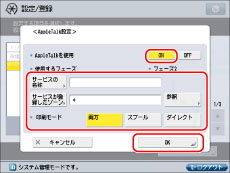
AppleTalkネットワークを使用しないときは、<AppleTalkを使用>の[OFF]を押します。
Macintoshのプリンター画面に表示されるプリンターの名称を設定するには、[サービスの名称]を押します。プリンターの名称を入力したあと、[OK]を押してください。
お使いのネットワーク環境にゾーンが設定されていときは、ゾーン名称を設定します。[サービスが登録したゾーン]を押してください。ゾーン名称を入力したあと、[OK]を押してください。
PS拡張キットを有効にしてPSプリンタードライバーを使用する場合には、印刷ジョブにスプールを適用するかどうかを設定してください。
<印刷モード>の[スプール]:[サービスの名称]で指定したプリンターは、印刷ジョブをハードディスクに常にスプールしてから印刷します。[サービスの名称]で「Printer1」と入力して<印刷モード>を[スプール]に設定した場合、Macintoshのプリンター画面には、「Printer1_S」と表示されます。
<印刷モード>の[ダイレクト]:[サービスの名称]で指定したプリンターは、印刷ジョブをハードディスクに常にスプールせずに印刷します。[サービスの名称]で「Printer2」と入力して<印刷モード>を[ダイレクト]に設定した場合、Macintoshのプリンター画面には、「Printer2_D」と表示されます。
<印刷モード>の[両方]:[サービスの名称]で指定したプリンターは、印刷ジョブをハードディスクにスプールしてから印刷することも、ハードディスクにスプールせずに印刷することもできます。[サービスの名称]で「Printer3」と入力して<印刷モード>を[両方]に設定した場合、Macintoshのプリンター画面には、「Printer3_S」、および「Printer3_D」と表示されます。そのため、印刷するたびにMacintoshのプリンター画面で印刷ジョブをスプールするかどうかを選択できます。
|
重要
|
|
<AppleTalkを使用>が「ON」に設定されている場合、本製品は完全なスリープ状態には移行しません。
プリンターが同じゾーン内に複数あるときは、それぞれ固有の名称を付けてください。
ゾーン名称は、[参照]を押してリストから選択することもできます。
|
|
重要
|
|
お使いのモデルによっては、AppleTalkネットワークで印刷するにはオプションを追加する必要があります。必要なオプションについては、「必要なオプションとシステム環境」を参照してください。
|